
输入数字的时候使用数字小键盘就会非常的方便,但是也有一些笔记本电脑却没有小键盘,那如果我们使用的产品没有小键盘我们怎么办呢?那么下面就告诉大家笔记本没有小键盘怎么办。
工具/原料:
系统版本:Windows 7
品牌型号:acer宏碁
方法步骤:
1、带有单独小键盘的笔记本电脑一般尺寸都非常大,如DELL灵越系列,尺寸一般在15.6英寸才配有单独小键盘。

2、跟台式机键盘一样,笔记本电脑的单独小键盘也有NumLock键,使用小键盘的时候,需要按一下NumLock键。

3、大多数笔记本电脑都带有可转换小键盘,从键盘上的标记的符号就可以识别出来。如图,在字母按键上用另一种颜色标记了数字。
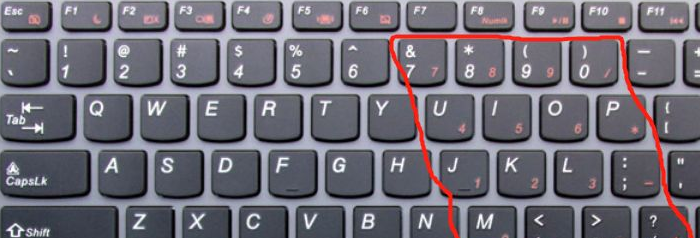
4、使用这种小键盘,需要按组合键Fn+F8(Num Lock),切换到小键盘模式。不同型号的笔记本,Num Lock键所在的位置可能不同。
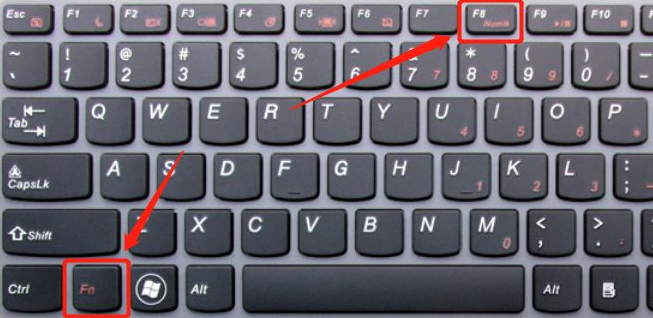
5、某些轻薄笔记本,则完全不带有小键盘功能,这种笔记本无法使用小键盘。输入数字只能在大键盘上操作。

以上就是笔记本没有小键盘的解决方法了,主要是看所用的电脑型号是否支持小键盘。




